win10更新后找不到IE浏览器怎么办
1、我们首先打开edge浏览器,这个可用搜索直接输入edge就好了

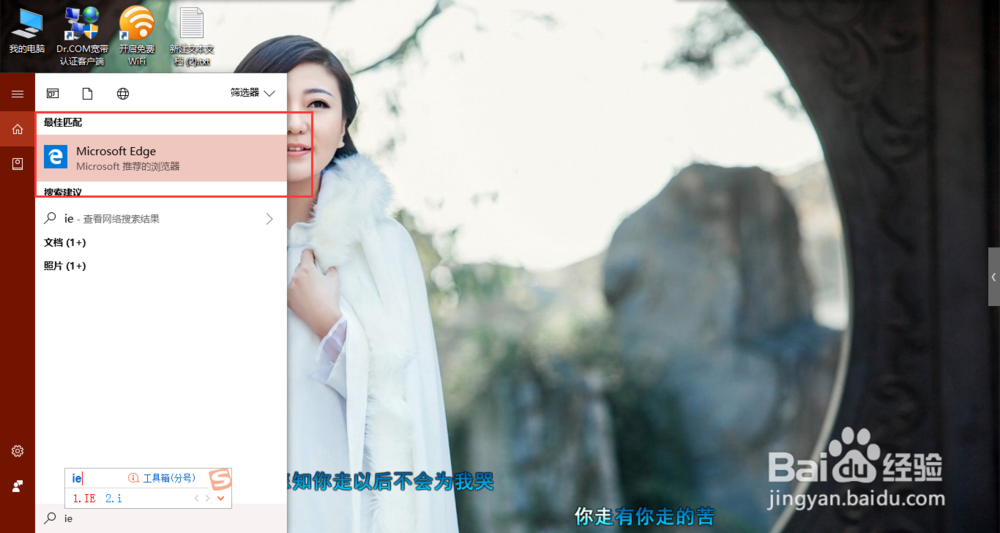
2、打开edge浏览器后,我们点击右上角的三个点
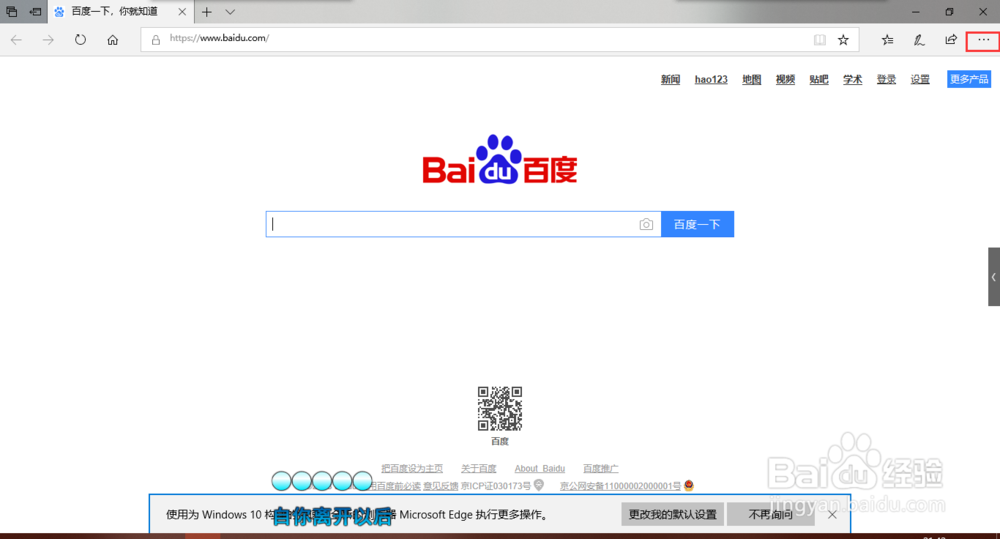
3、这时候在下拉列表中可以看到使用Internet explorer打开,这样使用的就是IE浏览器了

4、打开之后,我们鼠标右键任务栏的IE图标,选择固定到任务栏,以后就不用到处找了
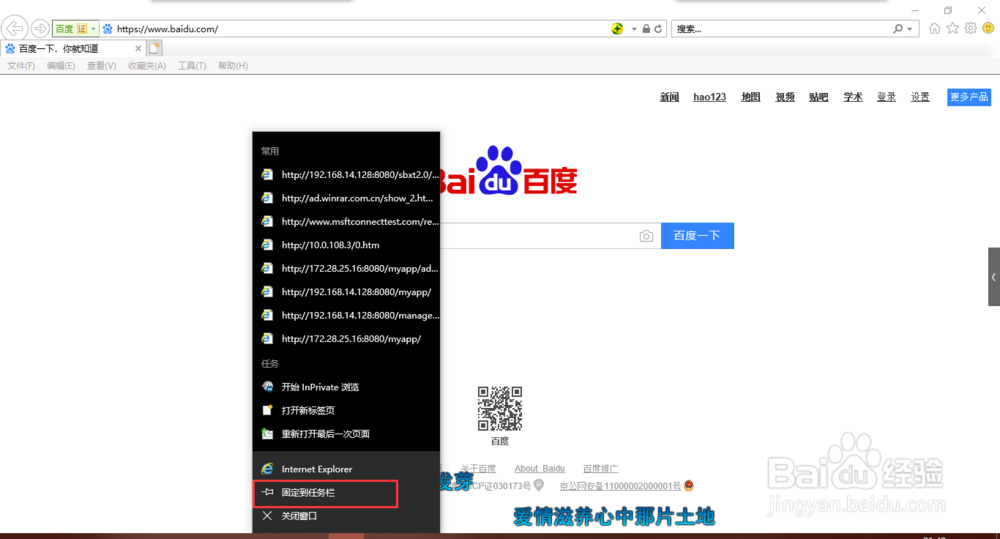
1、其实IE是Windows操作系统必须使用的内核支持,它会在系统盘有一个文件
我们找到C盘
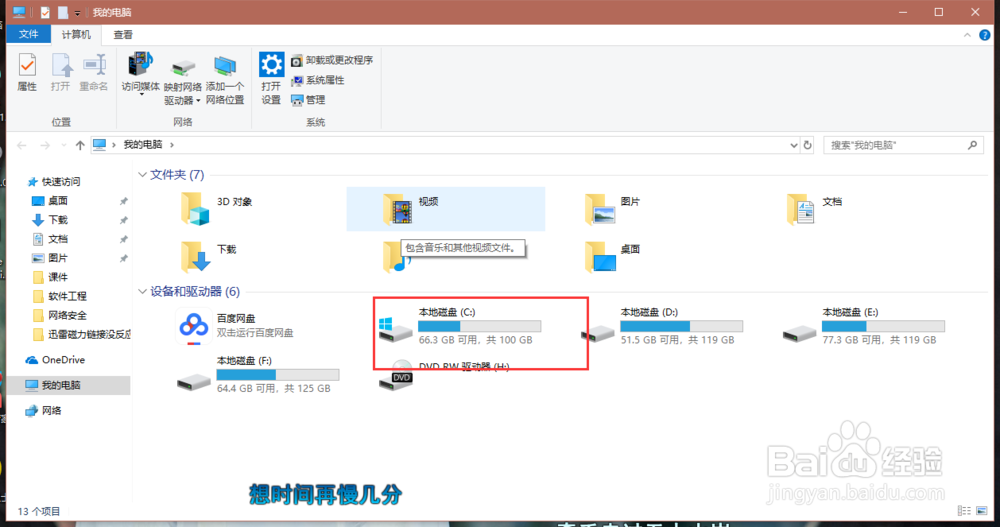
2、里面有program files,我们打开这个文件夹
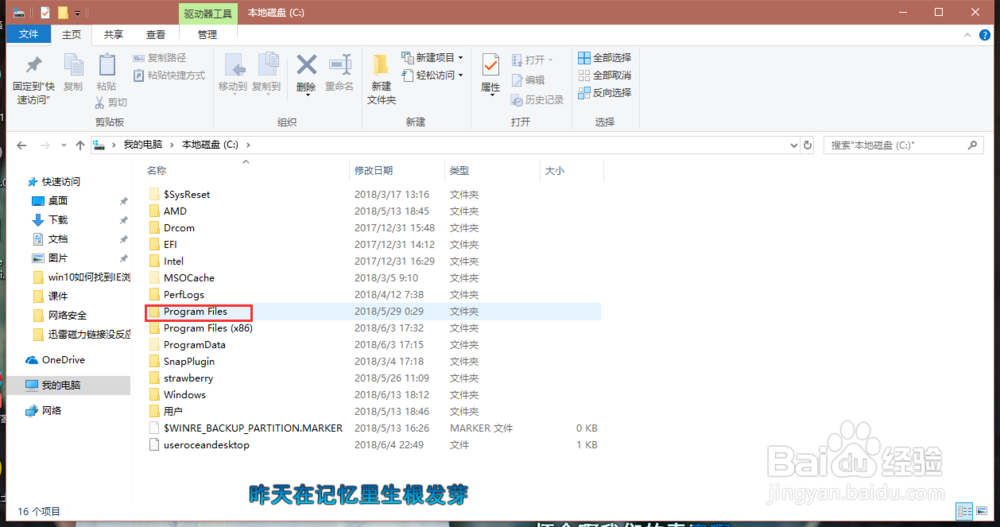
3、进去之后,我们下拉找到Internet explorer,里面可以找到IE的EXE文件,打开就好了
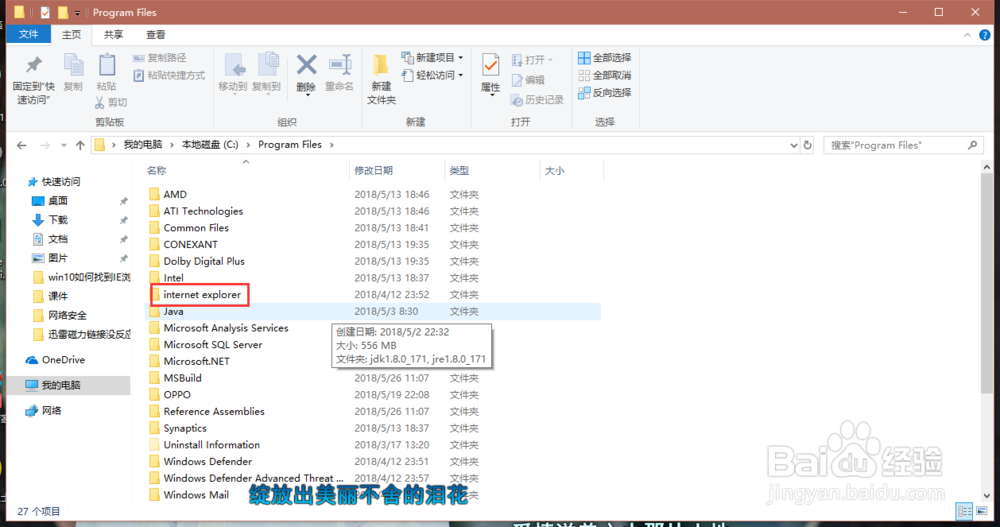

4、我们可以将快捷方式弄到桌面,方便以后使用
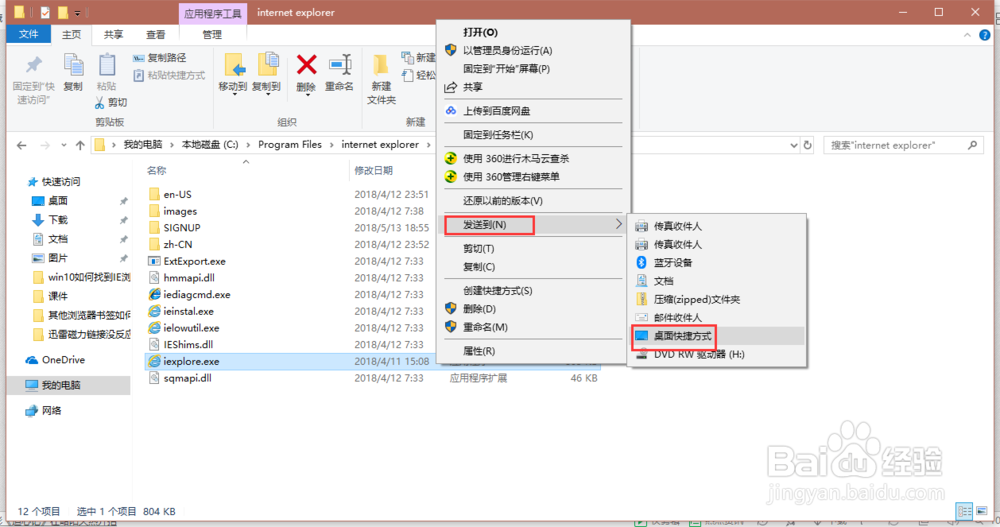
声明:本网站引用、摘录或转载内容仅供网站访问者交流或参考,不代表本站立场,如存在版权或非法内容,请联系站长删除,联系邮箱:site.kefu@qq.com。
阅读量:56
阅读量:105
阅读量:118
阅读量:20
阅读量:169